Вам понадобится
- Редактор Microsoft Word
Инструкция
1
Откройте документ, который вам нужно распечатать, в текстовом редакторе Microsoft Word. Если вам необходимо на одном листе форма А4 распечатать две страницы вашего документа, задайте данное расположение в соответствующих настройках печати.
2
Откройте пункты меню приложения «Файл» - «Печать…» или нажмите комбинацию клавиш «Ctrl» + «P». Отобразится окно настроек функции вывода страниц документа на печатающее устройство.

3
Установите в выпадающем списке наименование принтера, который вы предполагаете использовать для печати. Затем щелкните в окне на кнопку «Свойства». В данном режиме можно будет установить свойства печати страниц документа.
4
В показавшемся диалоговом окне откройте вкладку «Расположение». Установите флажок в категории «Ориентация» на том элементе, который вам желателен для печати страниц. Обычно при размещении двух страниц на листе используют расположение бумаги «Книжная».
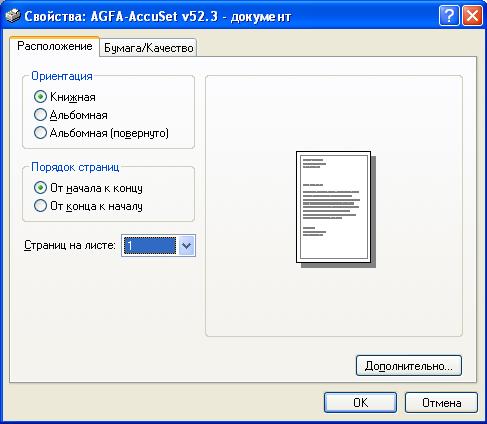
5
Внизу окна в выпадающем списке страниц на листе выберите из списка цифру 2 для установки печати двух станиц на одном листе. При этом справа отобразиться схематичная картинка того, как будет выглядеть ваш напечатанный лист. Для применения заданных параметров расположения листа нажмите кнопку «Ок».

6
В окне настроек принтера установите как обычно номера страниц, выводимых печатающим устройством на лист. Задайте при желании другие параметры печати и нажмите в диалоговом окне кнопку «Ок» для запуска процесса печати. Принтер выведет вам две страницы на одном листе в соответствии с установленными требованиями.

Источники:
- как разместить документ на одну страницу



